Finn emnene dine
Utforsk emnesiden
I grunnavigasjonsmenyen der navnet ditt vises kan du velge Emner for å vise en emneliste. Du kan gå tilbake til tidligere emner for å se gjennom innhold, bruke materiell på nytt og forberede deg på nye emner.
Notat
Det er institusjonen din som bestemmer hvilken side du kommer til når du logger på.
På Emner-siden har du tilgang til alle emnene dine. Alle emnekort har en oversikt over emnets ID, emnets tittel og underviser. Hvis emnet ditt har flere undervisere, kan du velge Flere undervisere for å se en liste over dem. Velg Mer informasjon for å se beskrivelsen og tidsplanen, hvis den er lagt til.
Emner som er tilknyttet et semester, vises alltid under det semesteret. Vær imidlertid oppmerksom på at et emne som er knyttet til et begrep som er gjort tilgjengelig for studenter, vises både i det gjeldende begrepet og i begrepet det er tilknyttet.
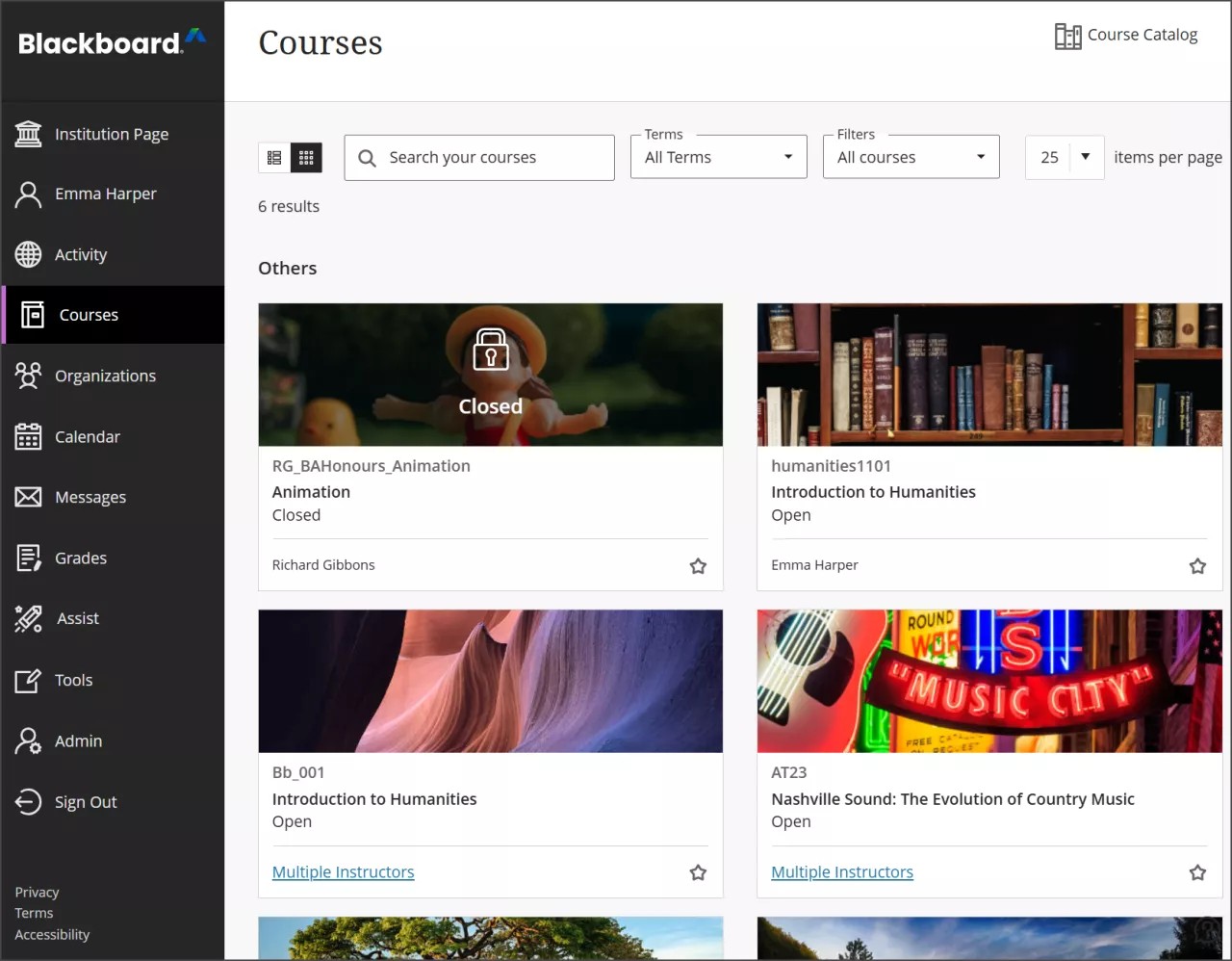
Filtrer eller søk i lister. Bruk Filter-menyen for å endre visning av siden. Den filtrerte listen blir værende mens du går inn i emner. Hvis du går til en annen side, vises alle emnene igjen. Bruk søkefunksjonen til å finne emner på den aktive siden.
Filtrer etter semester og andre kategorier. Du kan filtrere etter semester for å se emner fra fortiden, nåtiden eller fremtiden. Det finnes også et filter som lar deg filtrere etter emner jeg underviser i, åpne emner, private emner, fullførte emner. Hvis du underviser i mange emner, kan du velge hvor mange som skal vises på hver side. Nederst på listen kan du velge side for å navigere gjennom lengre lister.
Se favorittene dine raskt. Hvis du ofte åpner et emne, kan du velge stjerneknappen for å legge det til som favoritt, slik at det vises øverst på listen. Du kan velge stjerneknappen igjen for å fjerne et emne fra favorittene dine.
Tips
Du kan endre rekkefølgen på emnene i listen. Emner er oppført i alfabetisk rekkefølge og gruppert etter semester, med de nyeste emnene først. Favorittene dine vises øverst på siden.
Administrer emnene dine. Du kan gi emner følgende statuser:
Åpent. Du kan åpne emner når de er klare for studenter.
Privat. Du kan gjøre emner private mens du legger til eller eksperimenterer med innhold. Deretter kan du åpne dem for studentene når du er klar. Studenter ser private emner i emnelisten sin, men de har ikke tilgang til dem.
Notat
Du kan ikke gjøre emner private mens et semester er aktivt. Hvis en bruker trenger tilgang til et privat emne, bør du kontakte administratoren din for å få hjelp med innstillinger for emnet.
Skjul. Du kan skjule emner fra emnelisten for å organisere det du ser. Aktivitet for skjulte emner vises ikke lenger på de globale sidene om alle emnene dine. Det er bare undervisere som kan skjule emner. For å vise et skjult emne må du filtrere listen etter Skjult for meg deretter åpne menyen for et emne og velge Vis emne.
Notat
Skjulte emner vises alltid i Vurderinger, med mindre emnet er utilgjengelig eller finner sted utenfor de angitte start-/sluttdatoene.
Fullfør. Du kan sette emner til Fullført når de er ferdige, men da kan du ikke gjøre endringer i dem lenger. Studentene har tilgang til innholdet i slike emner, men de kan ikke delta lenger. De kan for eksempel ikke svare på diskusjoner eller sende inn oppgaver. Du kan velge Åpent eller Privat for slike emner senere hvis du vil. Men hvis et emne har en sluttdato, har ikke studentene tilgang til emnet lenger etter sluttdatoen. Så hvis du fullfører et emne og åpner det igjen etter sluttdatoen, har ikke studentene tilgang til det.
Notat
Endre visning. Du kan se Emner-siden som en liste eller et rutenett. I rutenettvisningen kan du endre hvilket bilde som vises på emnekortene dine.
Minimumsstørrelsen for bilder er 1200 x 240 piksler med et sideforhold på 4:1. Bruk denne målingen for å sikre best mulig kvalitet. Åpne menyen øverst til høyre på bildet av et emnekort, og velg Rediger emnets bilde for å laste opp et nytt bilde.
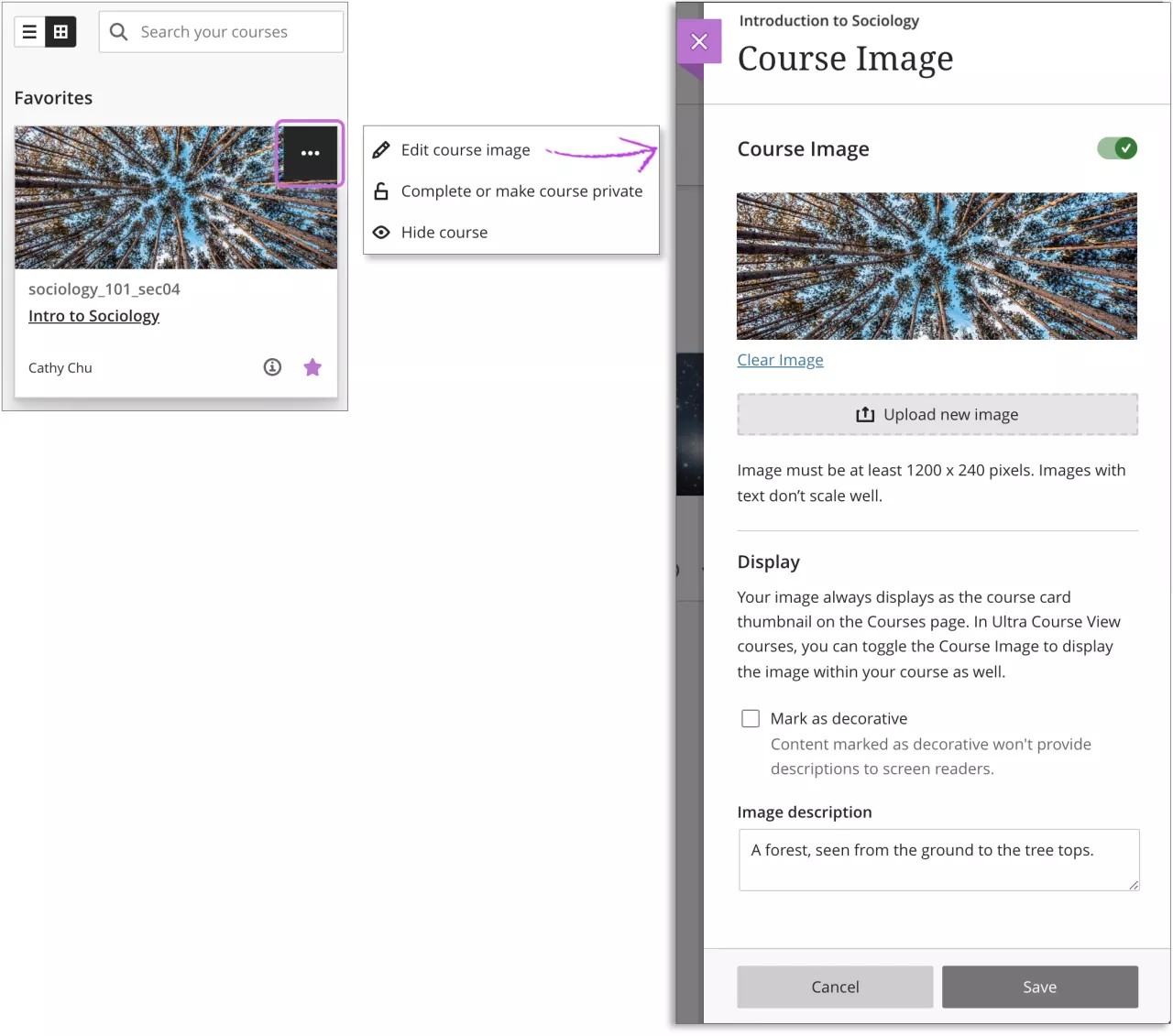
Notat
Vi anbefaler ikke å ha tekst i bildet for emnekortene. Hvis du bruker tekst, må den være midtstilt både vannrett og loddrett i bildet. Lengre tekst bør deles opp over flere linjer for å unngå at tekst blir avkortet i mindre deler.
Hvordan fungerer semestre?
Semestre er definerte tidsperioder som hjelper institusjoner med å organisere emner i henhold til den akademiske kalenderen. Mange institusjoner bruker semestre for å gruppere emner og kontrollere tilgjengeligheten for mange elementer om gangen.
Et semesters start- og sluttdato avgjør hvor tilknyttede emner vises på Emner-siden:
Emnets varighet | Semestertilpasning |
|---|---|
Kontinuerlig | Gjeldende semester |
Velg datoer: | |
Gjeldende dato er lik eller mellom start- og sluttdato Gjeldende dato er før startdatoen Gjeldende dato er etter sluttdatoen | Gjeldende semester Fremtidig semester Tidligere semester |
Dager fra tilknytningsslutten | |
Student- og gjestebrukere med gjenværende dager Student- og gjestebrukere uten gjenværende dager Ikke-student, ikke-gjestebrukere | Gjeldende semester Tidligere semester Gjeldende semester med mindre det er knyttet til et semester i fortiden av fremtiden |
Emnevarighet – Bruk semestervarighet | |
Kontinuerlig | Gjeldende semester |
Velg datoer: | |
Gjeldende dato er lik eller mellom semesterstart- og sluttdato Gjeldende dato er før semesterstartdatoen Gjeldende dato er etter semestersluttdatoen | Gjeldende semester Fremtidig semester Tidligere semester |
Dager fra slutten av påmelding | |
Student- og gjestebrukere med gjenværende dager Student- og gjestebrukere uten gjenværende dager Ikke-student, ikke-gjestebrukere | Gjeldende semester Tidligere semester Gjeldende semester |
Hvis semesteret er over, vises emnene i Tidligere emner med navnet på semesteret som sidetittel. Studentene har ikke tilgang til slike emner.
Hvis semesteret er aktivt, vises emnene i Nåværende emner med navnet på semesteret som gruppe.
Hvis både start- og sluttdatoene er i fremtiden, vises emnene i Kommende emner med navnet på semesteret som gruppe. Studentene har ikke tilgang til slike emner.
Hvis du har et emne som ikke er tilknyttet noe semester – eller som bruker egendefinerte start- og sluttdatoer og er aktivt nå – vises det i Assorterte datoer-gruppen på Nåværende emner-siden. Ikke-semesteremner er merket etter år på siden Tidligere emner når de avsluttes, eller på siden Kommende emner hvis de starter i fremtiden.
Du har mulighet for å administrere emnevarigheten via Emneinnstillinger øverst til høyre i emnet ditt.
Viktig
For administratorer: Du kan justere emneinnstillingene i Rediger emne-grensesnittet på administratorpanelet samt Emneinnstillinger i et emne. Hvis du justerer emnevarigheten og/eller semestervarigheten, påvirkes visningslogikken for semesteret.
Bla gjennom emnekatalogen
Du kan bla gjennom emnekatalogen for å se de ulike emnene institusjonen din tilbyr. Du finner lenken til emnekatalogen på Emner-siden.
Når du har åpnet katalogen, kan du søke etter emner basert på disse feltene:
Emne-ID
Emnenavn
Emnebeskrivelse
Emneunderviser
Emnesemester
Når du har valgt felttype, kan du skrive inn et ord eller en frase du vil søke etter. Som standard søkes det etter alle emner som inneholder søketermen din. Du kan endre dette så det heller søkes etter emner som er like eller starter med søketermen din. Du kan også velge Ikke tom for å se hele listen med tilgjengelige emner.
Velg Gå for å starte søket. Hvis du får for mange resultater, kan du snevre dem inn ved å bruke Opprettelsesdato-filteret. Velg en dato og om emnet du ser etter, ble opprettet før eller etter den aktuelle datoen.
Velg et emne i resultatene for å se en forhåndsvisning av innholdet. Hvis emnet tillater påmelding på forhånd, kan du eller studentene dine melde deg på det med en gang. Åpne menyen for et emne i emnekatalogen, og velg Meld på.